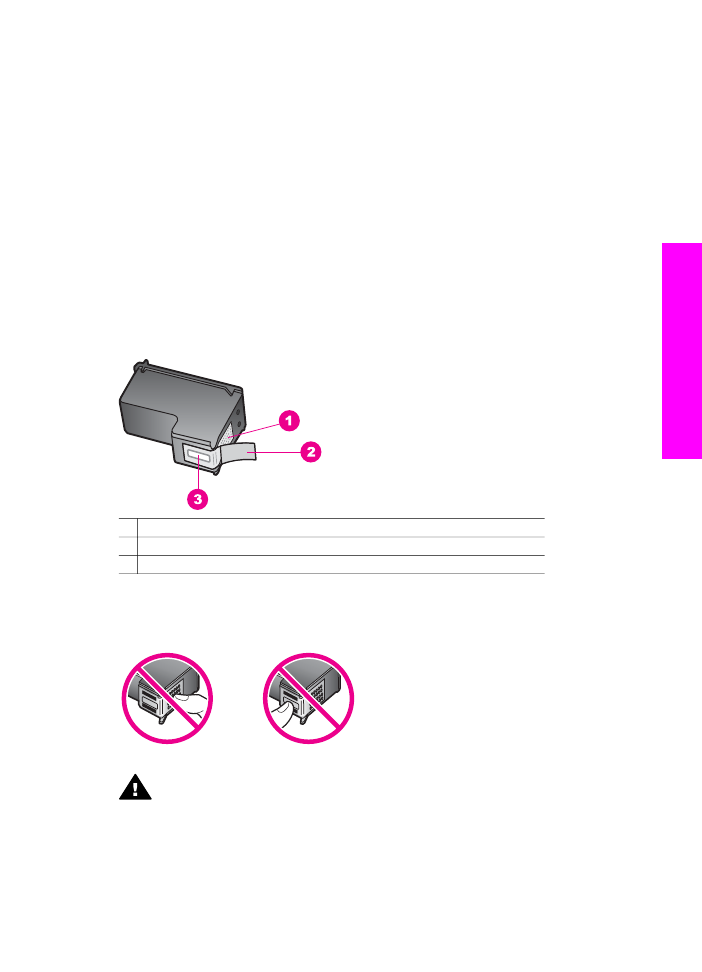
Sustitución de los cartuchos de impresión
Cuando el nivel de tinta del cartucho de impresión es bajo, aparece un mensaje en la
pantalla del panel de control.
Guía del usuario
123
Mantenimiento
de
HP all-in-one
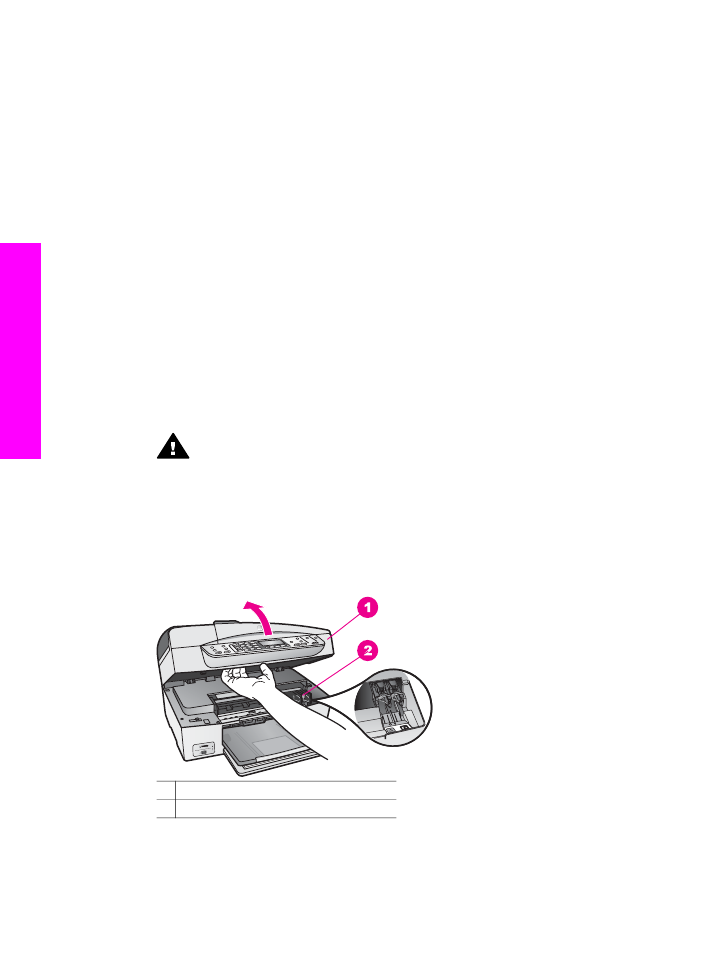
Nota
También puede comprobar la cantidad estimada de tinta que queda en los
cartuchos de impresión con el software HP Image Zone que se incluye con
HP all-in-one. Para obtener información sobre cómo comprobar los niveles de
tinta desde Director HP, consulte la Ayuda de HP Image Zone en pantalla que
acompaña al software.
Al recibir un mensaje de aviso de escasez de tinta en la pantalla del panel de control,
asegúrese de tener un cartucho de repuesto disponible. También se debe sustituir si el
texto es demasiado tenue o si surgen problemas de calidad de impresión relacionados
con los cartuchos de impresión.
Sugerencia
Asimismo, puede utilizar estas instrucciones para sustituir el cartucho de
impresión negro por un cartucho de impresión fotográfica para imprimir
fotografías en color de alta calidad.
Para saber el número de referencia de todos los cartuchos de impresión que admite
HP all-in-one, consulte
Pedido de cartuchos de impresión
. Para pedir cartuchos de
impresión para HP all-in-one, visite
www.hp.com
. Si se lo indica el sistema, elija su
país/región, siga las indicaciones para seleccionar el producto y, a continuación, haga
clic en los vínculos de compra de la página.
Para sustituir los cartuchos de impresión
1
Asegúrese de que HP all-in-one está encendido.
Advertencia
Si HP all-in-one está apagado, al levantar la puerta de
acceso al carro de impresión para acceder a los cartuchos de impresión,
HP all-in-one no liberará los cartuchos para su cambio. Puede dañar
HP all-in-one al intentar retirar los cartuchos de impresión si éstos no están
colocados correctamente en la parte derecha.
2
Abra la puerta de acceso al carro de impresión levantando el frontal del
dispositivo, hasta que la puerta encaje en su lugar.
El carro de impresión se mueve hacia el extremo derecho de HP all-in-one.
1 Puerta de acceso al carro de impresión
2 Carro de impresión
3
Espere hasta que el carro de impresión esté inactivo y en silencio y, a
continuación, presione ligeramente el cartucho de impresión hacia abajo para
liberarlo.
Capítulo 14
124
HP Officejet 6200 series all-in-one
Mantenimiento
de
HP all-in-one
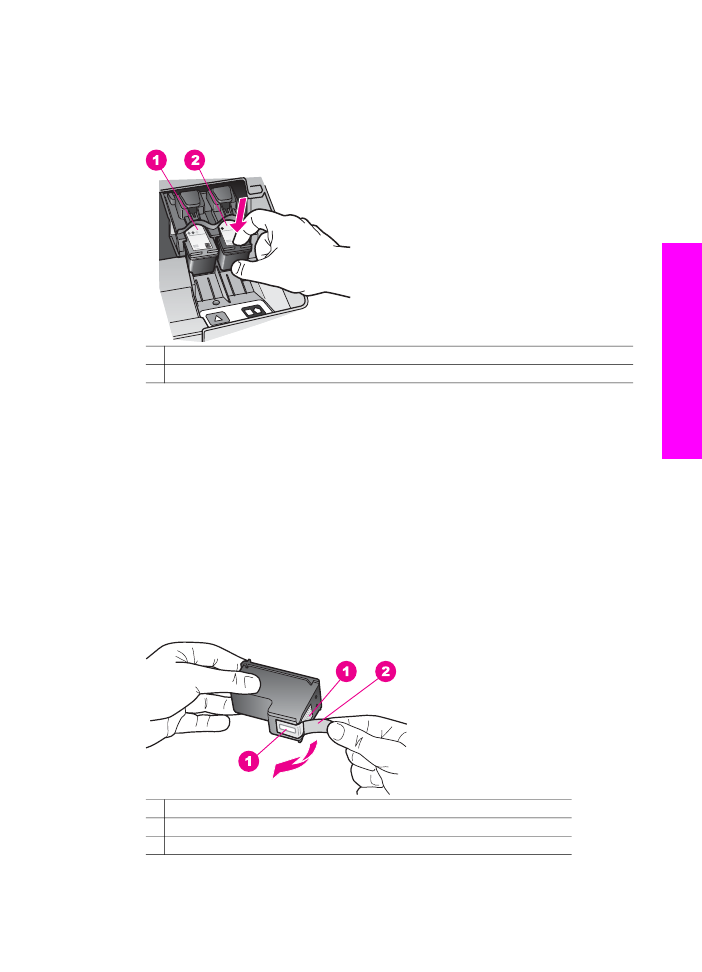
Si sustituye el cartucho de impresión de tres colores, retire el cartucho de
impresión de la ranura de la izquierda.
Si sustituye el cartucho de impresión fotográfica o negro, retire el cartucho de la
ranura de la derecha.
1 Ranura del cartucho de impresión para el cartucho de impresión de tres colores
2 Ranura del cartucho de impresión para los cartuchos de impresión fotográfica y negro
4
Saque el cartucho de impresión de la ranura.
5
Si retira el cartucho de impresión negro para instalar un cartucho de impresión
fotográfica, almacene el cartucho de impresión negro en el protector
correspondiente. Para obtener más información, consulte la sección
Uso del
protector del cartucho de impresión
.
Si retira el cartucho de impresión porque no tiene tinta o tiene poca, recíclelo. El
programa de reciclaje de suministros de HP para inyección de tinta está disponible
en muchos países/regiones y permite reciclar los cartuchos de impresión usados
de forma gratuita. Para obtener más información, visite el siguiente sitio Web:
www.hp.com/hpinfo/globalcitizenship/environment/recycle/inkjet.html
6
Extraiga el nuevo cartucho de impresión de su embalaje y, con cuidado de tocar
sólo el plástico negro, retire suavemente la cinta de plástico tirando de la pestaña
rosa.
1 Contactos de color cobre
2 Cinta de plástico con pestaña rosa (se debe retirar antes de la instalación)
3 Inyectores de tinta bajo la cinta
Guía del usuario
125
Mantenimiento
de
HP all-in-one
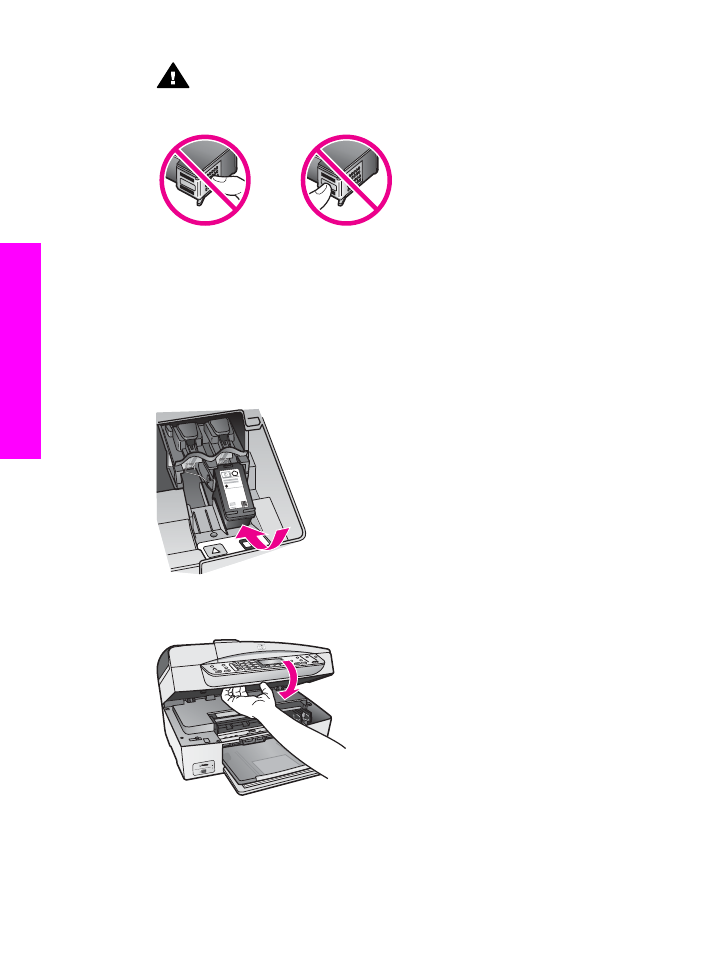
Precaución
No toque los contactos de color cobre ni los inyectores de
tinta. Si toca estas piezas puede provocar obstrucciones, fallos de la tinta y
conexiones eléctricas incorrectas.
7
Deslice el nuevo cartucho de impresión en la ranura vacía. Empuje el cartucho de
impresión hasta que haga clic en su lugar.
Si el cartucho de impresión que va a instalar tiene un triángulo blanco en la
etiqueta, introdúzcalo en la ranura de la izquierda. La etiqueta de la ranura es
verde con un triángulo blanco sólido.
Si el cartucho de impresión que va a instalar tiene un cuadrado o un pentágono
blanco en la etiqueta, introdúzcalo en la ranura de la derecha. La etiqueta de la
ranura es negra con un cuadrado blanco sólido y un pentágono blanco sólido.
8
Cierre la puerta de acceso al carro de impresión.